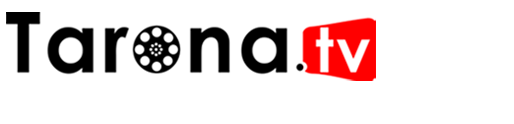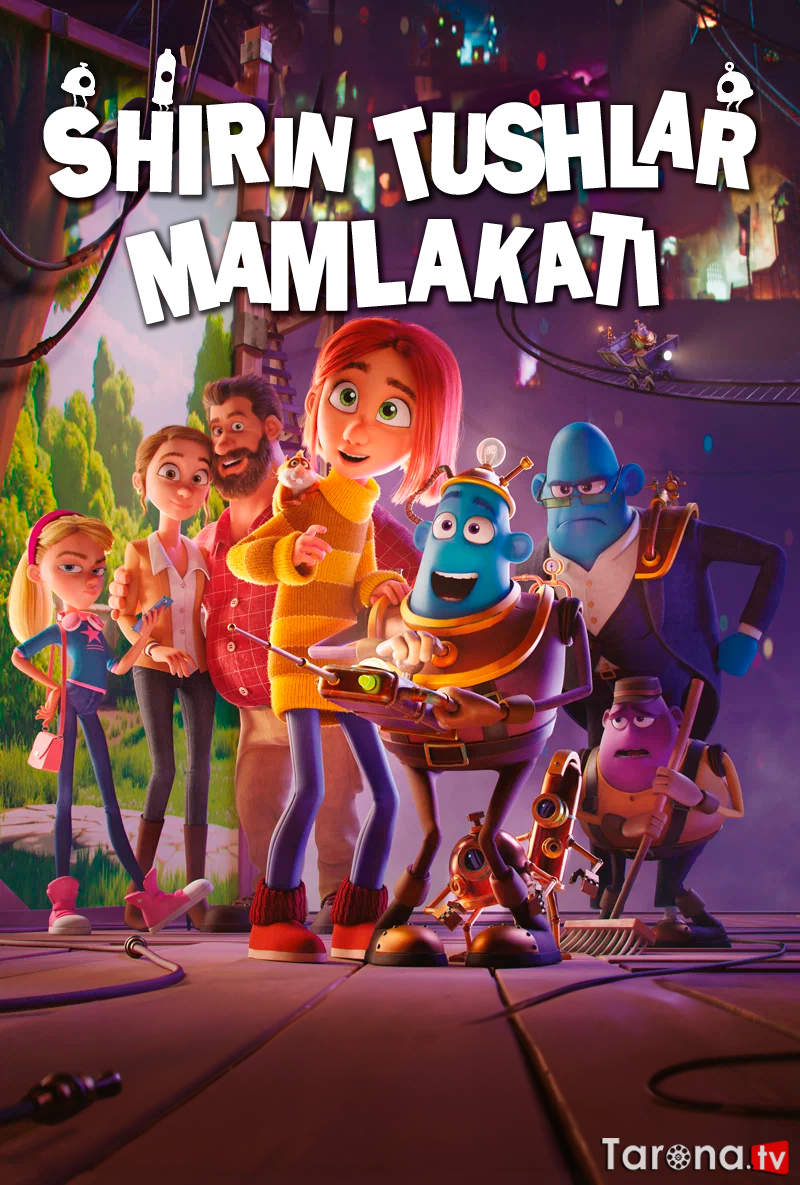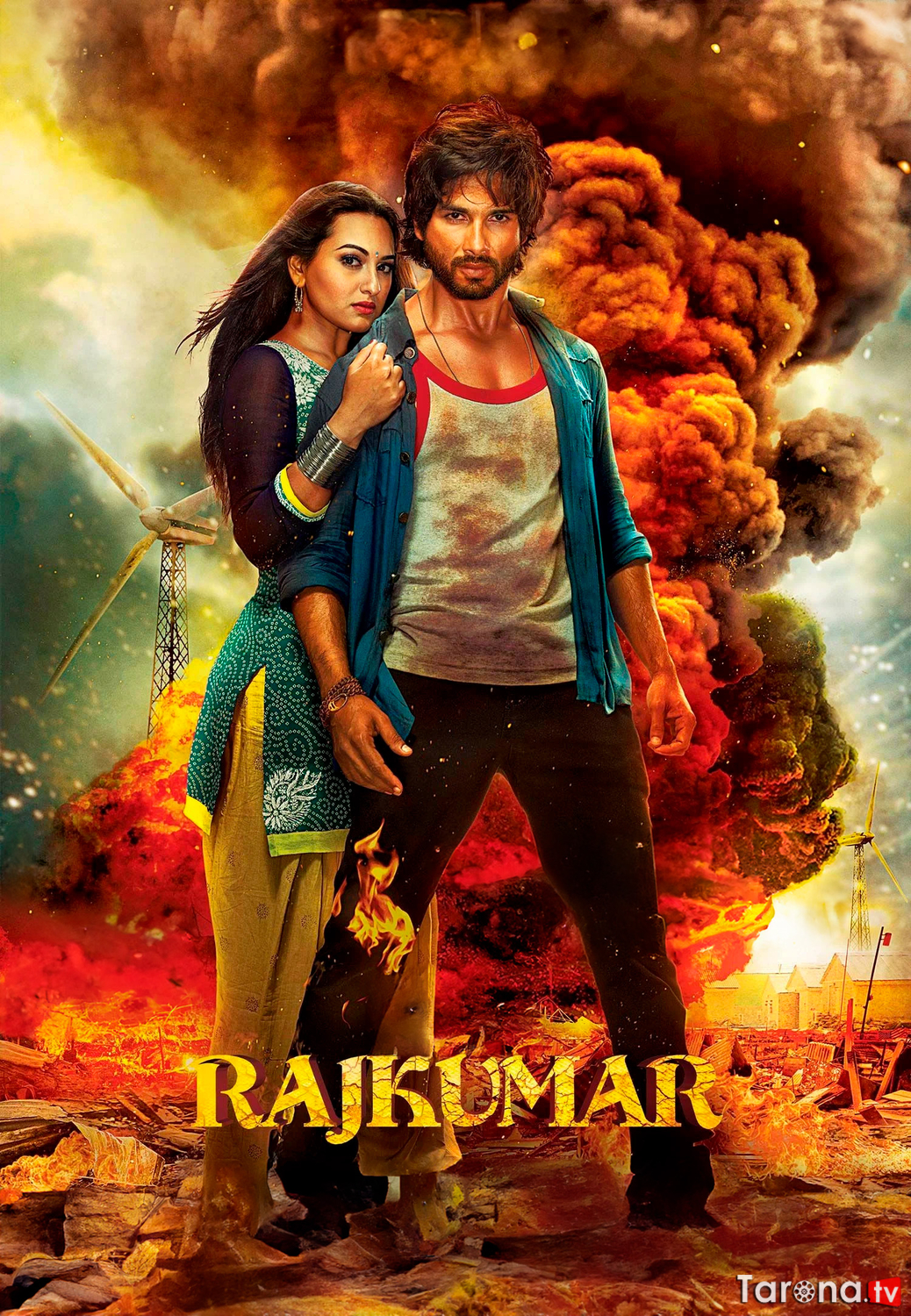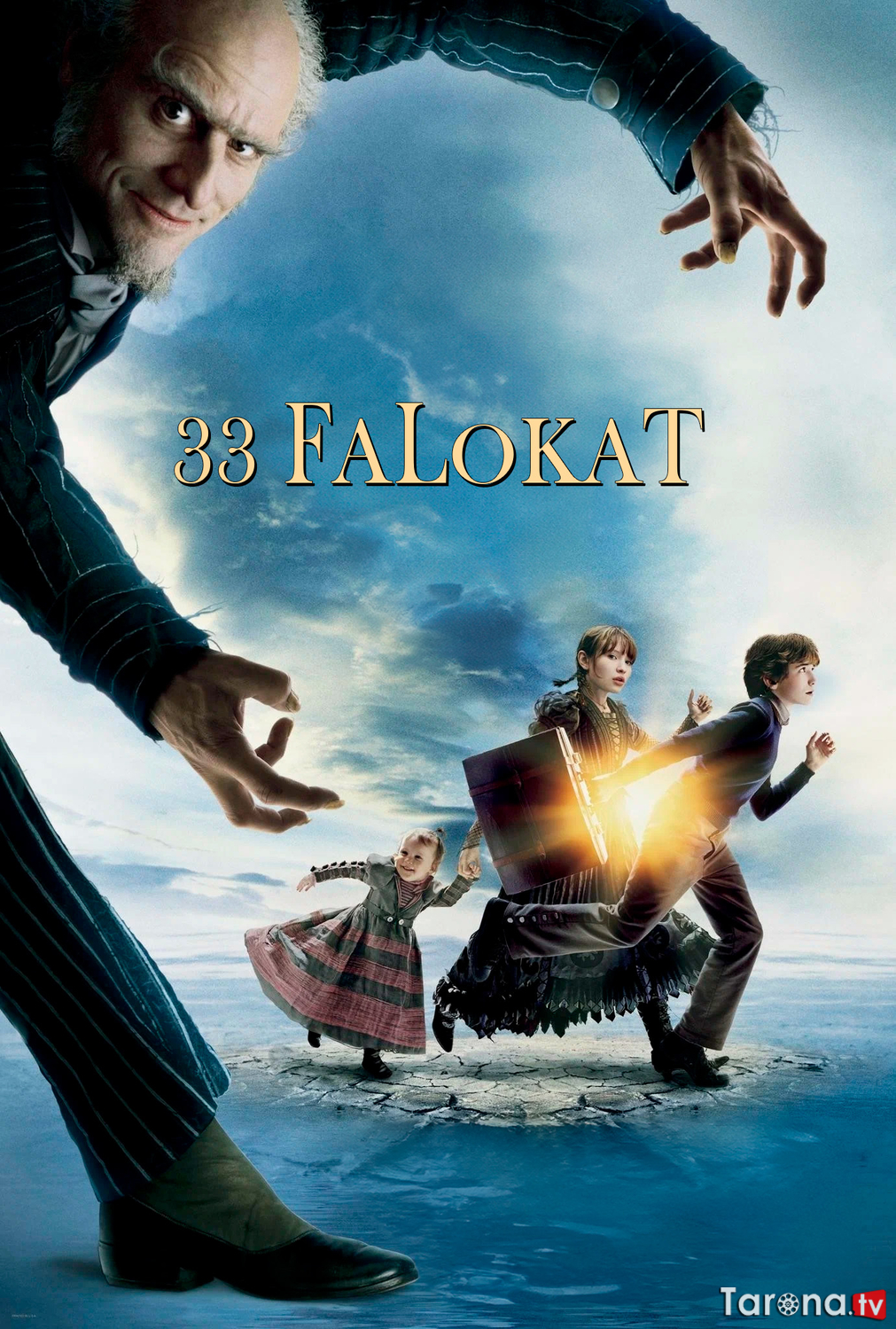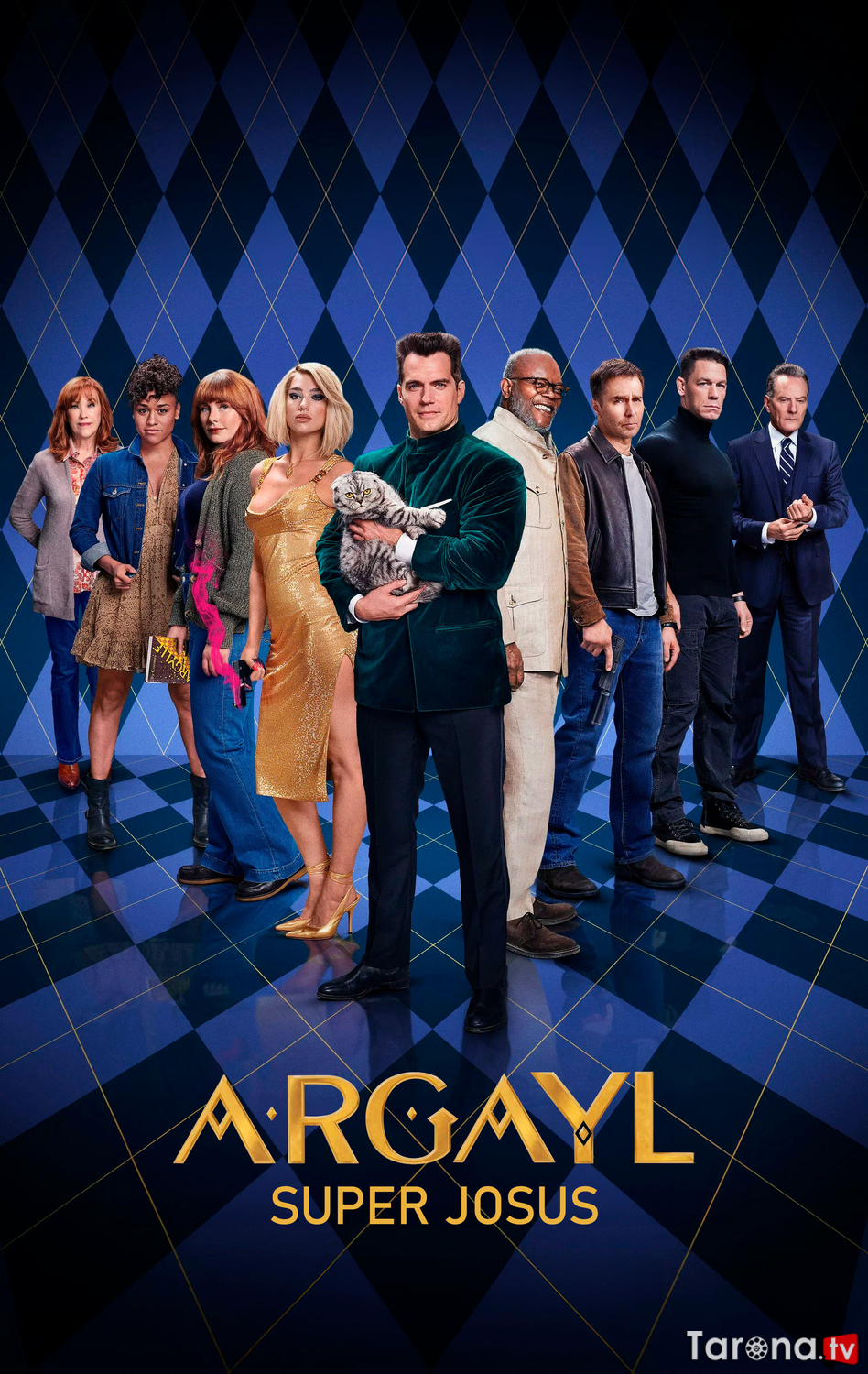07:26 Smartfondagi barmoq izlari skanerining siz bilmagan 5 funksiyasi | |
 Zamonaviy smartfonlar barmoq izlari skaneri bilan jihozlangan. Ulardan smartfoningizni qulfdan chiqarish va NFC (Near field communication) orqali to‘lovlarni amalga oshirishda foydalansangiz bo‘ladi. Bugun mobil telefonlardagi skanerdan foydalanishning 5 ta nostandart usuli haqida gaplashamiz. Dasturlarni begonalardan himoya qilish
Skanerdan mobil ilovalarni begonalardan, qiziquvchan do‘stlar va bolalardan qo‘shimcha himoya qilish uchun foydalanish mumkin. Dasturga himoya o‘rnatish uchun App Lock’ni yuklab oling (SpSoft’dan) – dastur faqat skaner barmoq izlarini tasdiqlagandan so‘ng ilovalarga kirish huquqini beradi. Dasturni ishga tushiring va kirish bloklanishi kerak bo‘lgan dasturni tanlang: xoh u ijtimoiy tarmoq, xoh messenjer, xoh bank ilovasi bo‘lsin. Qulfni ochish uchun variant sifatida barmoq izini tanlashingiz kerak. Endi qulflangan dasturlarni ishga tushirganda, barmoqni skanerga qo‘yishingiz kerak bo‘ladi. Aks holda, dastur ochilmaydi.
Barmoq izlari skaneri kamerani yoqish uchun ishlatilishi mumkin. Buning yordamida foydalanuvchilar o‘z smartfonlarida tez suratga olish imkoniga ega bo‘ladi: yon tomondagi ovoz balandligi tugmachalarini yoki sensorli ekranning tugmachasini bosishning hojati yo‘q. Gadjetda bunday funksiya mavjud bo‘lmasa, Android’ga “Fingerprint Camera shutter” dasturini yuklab olishingiz mumkin. Dasturda barmoq izlari skanerini bir marta sozlashingiz kerak – tizim skanerlab olishi uchun barmoqni qo‘ying. Suratga olish smartfonda joylashgan “Kamera” standart ilovasi orqali amalga oshiriladi.
Barmoq izlari skaneri yordamida smartfonda parollarni saqlash osonroq. 1Password yoki LastPass parol menejerini yuklab oling va o‘rnating. Parol menejerlariga to‘liq kirish uchun litsenziya sotib olishingiz kerak. Ilovalarga kirishni cheklash uchun LastPass va 1Password’da barmoq izlari bilan kirishni sozlash mumkin. Buni amalga oshirish uchun skanerni sozlashingiz kerak, shundan so‘ng har safar dasturni ishga tushirganingizda barmoqni qo‘yasiz. Endi parollarning xavfsizligi haqida tashvishlanmaysiz. Mos barmoq izisiz hech kim foydalanuvchining shaxsiy ma’lumotlariga kira olmaydi.
Barmoq izlari skaneridan foydalanib, telefoningizdagi ba’zi fotosuratlar va videolarni yashirishingiz mumkin. Buning uchun bepul LockMyPix dasturini yuklab oling va o‘rnating – u Google Play’da mavjud. Dasturdan foydalanib, galereyangizni ko‘rish uchun xavfsiz “kirish eshigi”ni o‘rnatishingiz mumkin. O‘rnatilgan kamerada olingan video yoki fotosuratni ochish uchun smartfon egasining barmog‘i barmoq izi skaneriga qo‘yilishi kerak. Albatta, rasmlar umumiy galereyada ko‘rsatilmaydi.
Kompyuterni blokdan chiqarish Ko‘pincha noutbuklarga barmoq izlari skanerlari o‘rnatiladi. Uning yordamida foydalanuvchilar tizimni parolsiz qulfdan chiqarishi mumkin. Agar kompyuterda skaner bo‘lmasa, smartfondan foydalanishingiz mumkin. Barmoq izi skaneri mavjud mobil qurilmani USB kabel orqali kompyuterga ulang. Android uchun Remote Fingerprint Unlock dasturini va kompyuter uchun desktop dasturni yuklab oling. Endi qurilmalar o‘rtasida sinxronlashni amalga oshirishingiz kerak: kompyuter va smartfonda Remote Fingerprint Unlock’ni ishga tushiring. Shundan so‘ng, operatsion tizim qulfini barmoq izi bilan ochish usulini sozlashingiz mumkin – u klassik parolning analogidir. Kompyuterning qulfini ochish uchun smartfondagi skanerdan foydalanishingiz kerak.
Manba: "xabardor.uz"
| |
|
| |